Лучший способ конвертировать DVD в FLV с DVD Ripper для Mac

FLV означает «Flash Live Video» и представляет собой формат, разработанный для воспроизведения веб-видео, который обеспечивает высокую степень сжатия и обеспечивает высокое качество видео. В настоящее время формат файла FLV становится все более популярным. Нетрудно обнаружить, что формат FLV широко используется на сайтах обмена видео, таких как YouTube, Hulu, Music, MySpace, Metacafe, Google Video, iFilm, Dailymotion и т. Д. Это означает, что загружаемые вами видео должны быть в формате FLV, если вы хотите поделиться забавными видео с друзьями.
Tipard DVD Ripper для Mac стремится помочь вам конвертировать DVD фильмы в FLV на Mac, чтобы вы могли успешно загружать видео FLV на веб-страницах. Помимо конвертации DVD в FLV, Tipard DVD Ripper для Mac также может конвертировать DVD в WMV, AAC, AC3, FLAC, MP3, WAV и т. Д. Кроме того, для ваших любимых сегментов с DVD DVD Ripper может обрезать их или объединить несколько в большой. Есть и другие варианты преобразования, например, обрезка DVD-видео, установка специального эффекта, выбор звуковой дорожки и субтитров и т. Д. Кроме того, благодаря удобному интерфейсу DVD Ripper позволяет пользователям легко контролировать выходные параметры. Многие параметры, такие как битрейт, частота дискретизации, размер и т. Д., Могут быть изменены по мере необходимости.
Загрузить файл DVD
Загрузите любой DVD-файл, который вы хотите преобразовать, нажав кнопку «Загрузить DVD-Rom» / «Загрузить папку DVD» в меню «Файл». Или вы можете нажать кнопку изображения «Плюс» в главном интерфейсе.

Оптимизировать исходный файл
С эффектами, Trim, Crop и Watermark четыре функции редактирования видео, вы можете легко редактировать любой файл DVD для создания персонализированного видео.
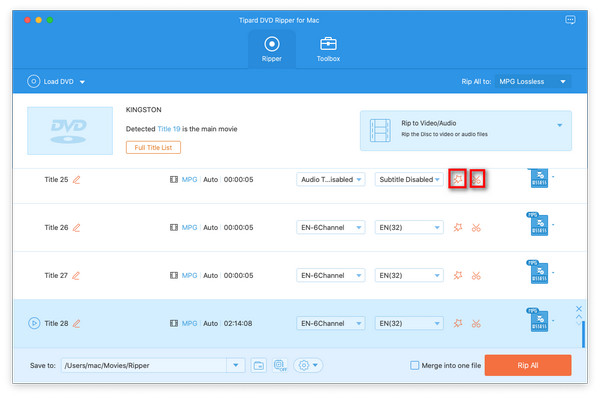
Выберите выходной формат FLV
На основе форматов, поддерживаемых портативными устройствами, вы можете выбрать формат вывода фильма из столбца «Профиль» и установить папку назначения. Также вы можете выбрать предпочитаемую звуковую дорожку и субтитры для своего видео.
Подробные настройки видео и звука предоставляются этим DVD Ripper для Mac, чтобы вы могли настроить такие параметры, как видеокодер, частота кадров, разрешение, битрейт и аудиокодер, каналы, битрейт, частота дискретизации и т. Д. Более того, вы можете вводить собственные параметры. Хорошо настроенный профиль можно сохранить как «User-Defined» для вашего последующего использования.

Начать конверсию
Нажмите кнопку «конвертировать» изображение, чтобы начать конвертировать DVD в FLV.








